当我们在操作电脑的过程中,有时会有需要定时关机,又或者不在电脑前操作是有需要过段时间自动关机,那么win7定时关机怎么设置呢?本文为大家介绍win7定时关机设置方法,有需要的一起来看看吧。
工具/原料:
系统版本:window7系统
品牌型号:三星900X5N
方法/步骤:
方法一:打开运行输入命令
1、首先打开开始菜单中的“运行”输入“shutdown /s /t 9000”指令,点击确定或者按回车键。

2、提示我们Windows将在150分钟内关闭的时候,到这边我们已经成功设置自动关机的时间啦。

3、在运行窗口界面中输入“shutdown /a”指令,点击“确定”或者按回车键。

4、当看到桌面右下角提示“计划的关闭已取消”,即说明win7定时关机设置完成。

方法二:进入程序脚本输入shutdown设置计划任务
1、同样也是打开开始菜单,找到附件下的系统工具,点击任务计划程序。如果找不到的话大家可以直接搜索框搜索任务计划程序将其打开。

2、任务计划程序窗口界面中点击右侧操作下方的创建基本任务。
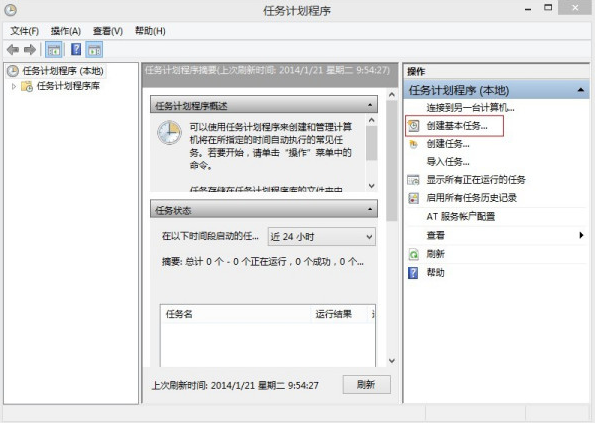
3、创建名称为关机,点击下一步即可。

4、触发器根据我们自己的需要设置,这里设置成每日,点击下一步。
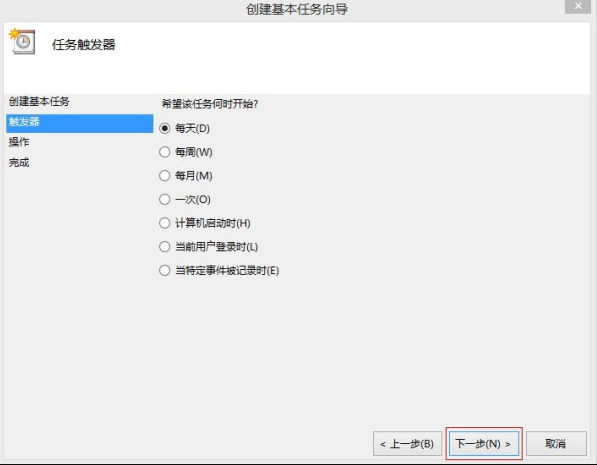
5、这里选择开始时间以及频率等等,点击下一步。

6、点击左边的操作,选择启动程序,下一步后编辑程序脚本,输入shutdown,鼠标点击下一步。
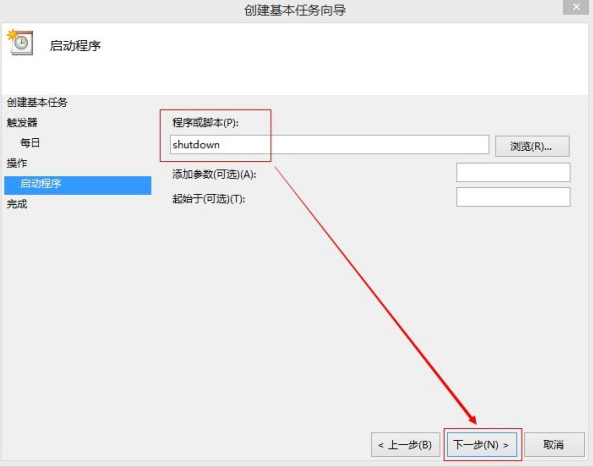
7、之后就完成了win7定时关机的计划任务了。

总结:
以上就是win7定时关机设置方法啦,方法比较简单,有需要的小伙伴们一起来看看吧。